Sabit diske erişim nasıl geri kazanılır, sabit disk açılamaması hatası nasıl düzeltilir

Bu yazımızda, sabit diskiniz bozulduğunda ona nasıl yeniden erişebileceğinizi anlatacağız. Haydi gelin birlikte izleyelim!
Google Fotoğraflar, fotoğraflarınızı ve videolarınızı otomatik olarak bulutta yedekleyen harika bir bulut depolama uygulamasıdır. Bu uygulama, Google'ın Android kullanıcılarına ve Google Pixel kullanıcıları için sınırsız bulut depolama alanına sahip olmaları için bir hediyedir. Google Fotoğraflar en iyisi olduğu için Android kullanıcılarının başka bir bulut depolama hizmeti denemesine gerek yoktur. Tek yapmanız gereken Google hesabınızla oturum açmak ve medya dosyalarınızı depolamak için bulut sunucusunda size ayrılmış bir alan tahsis edilecek.
Google Fotoğraflar'ın arayüzü , Android'de bulabileceğiniz en iyi galeri uygulamalarından bazılarına benziyor . Fotoğraflar ve videolar, çekildikleri tarih ve saate göre otomatik olarak düzenlenir ve sıralanır. Bu, aradığınız resmi bulmanızı kolaylaştırır. Ayrıca fotoğrafı başkalarıyla anında paylaşabilir, bazı temel düzenlemeler yapabilir ve görüntüyü istediğiniz zaman yerel depolama alanınıza indirebilirsiniz.
Ancak, diğer tüm uygulamalar gibi Google Fotoğraflar da zaman zaman arızalanır. Böyle bir standart hata veya aksaklık, uygulamanın boş fotoğraflar göstermesidir. Google Fotoğraflar, resimlerinizi görüntülemek yerine boş gri kutular gösteriyor. Ancak fotoğraflarınız güvende olduğundan paniğe kapılmanıza gerek yok. Hiçbir şey silinmedi. Bu sadece kolayca çözülebilecek küçük bir aksaklık. Bu makalede, Google Fotoğraflar'daki boş fotoğraflar sorununu çözmenize yardımcı olacak bazı temel ve basit püf noktaları sunacağız .
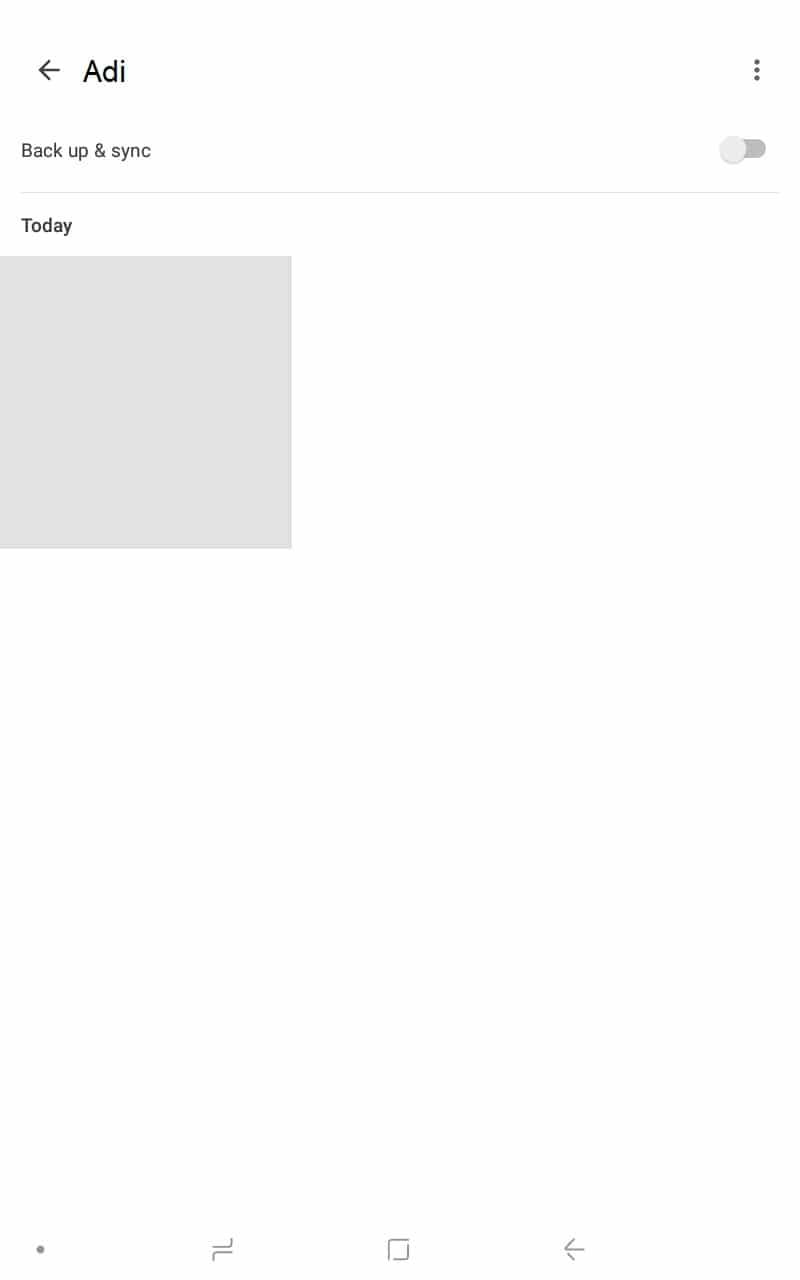
İçindekiler
Google Fotoğraflar uygulamasını açtığınızda görebileceğiniz tüm fotoğraflar bulutta yedeklendi. Bunları görüntülemek için aktif ve istikrarlı bir internet bağlantınızın olması gerekir. Bunun nedeni, resim önizlemelerinin, küçük resimleri doğrudan buluttan indirilerek gerçek zamanlı olarak oluşturulmasıdır. Bu nedenle, internet düzgün çalışmıyorsa, boş fotoğraflar göreceksiniz . Varsayılan gri kutular, resimlerinizin gerçek küçük resimlerinin yerini alacaktır.
Hızlı ayarlar menüsünü açmak için bildirim panelinden aşağı sürükleyin ve Wi-Fi'nin etkin olup olmadığını kontrol edin . Bir ağa bağlıysanız ve uygun sinyal gücü gösteriyorsanız, internet bağlantısının olup olmadığını test etmenin zamanı gelmiştir. Bunu yapmanın en basit yolu, YouTube'u açıp herhangi bir videoyu oynatmaya çalışmaktır. Arabelleğe almadan oynuyorsa, internet düzgün çalışıyordur ve sorun başka bir şeydir. Değilse, Wi-Fi'ye yeniden bağlanmayı veya mobil verilerinize geçmeyi deneyin.

Bazen sorun veya aksaklık yalnızca belirli bir düzen ile ilişkilendirilir. Bu düzeni değiştirmek, bu hatayı hızla çözebilir. Belirli bir hata, kullanmakta olduğunuz düzen için galeri görünümünü bozmuş olabilir. Kolayca farklı bir düzen veya stile geçebilir ve ardından tüm fotoğraflarınızı görebileceksiniz. Nasıl olduğunu görmek için aşağıda verilen adımları izleyin.
1. Öncelikle cihazınızda Google Fotoğraflar uygulamasını açın.

2. Şimdi Arama çubuğundaki üç nokta menüsüne dokunun ve Düzen seçeneğini seçin .
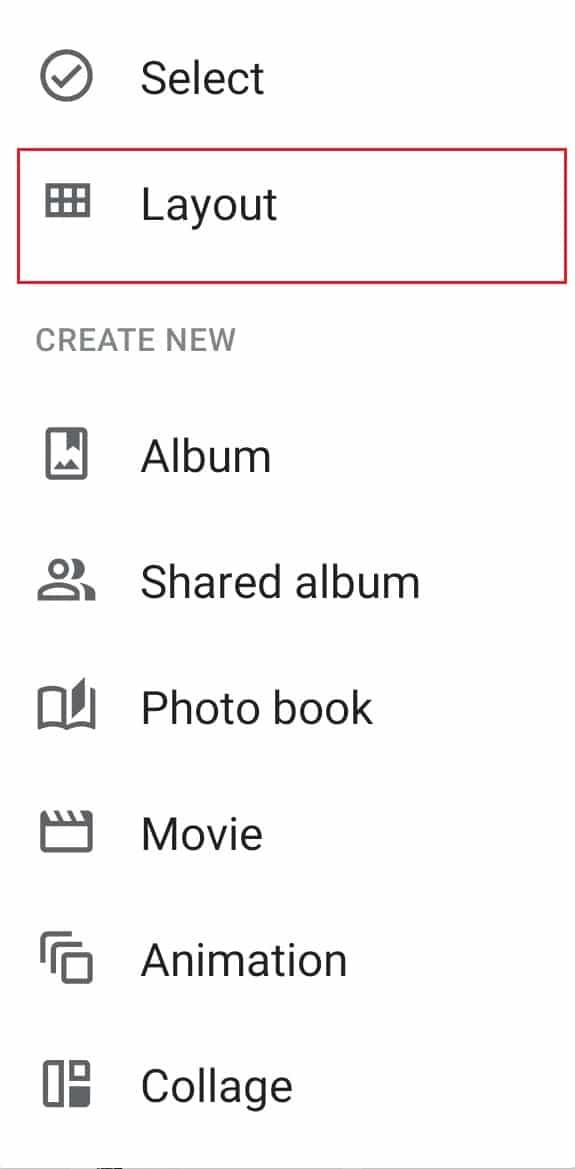
3. Burada, Gün görünümü, Ay görünümü veya Rahat görünüm gibi istediğiniz Düzen görünümünü seçin .
4. Ana ekrana dönün, boş fotoğraf sorununun çözüldüğünü göreceksiniz.
Daha önce de belirtildiği gibi, Google Fotoğraflar'ın düzgün çalışması için istikrarlı ve güçlü bir internet bağlantısı çok önemlidir. Açık bir veri koruyucunuz varsa, Google Fotoğraflar'ın normal çalışmasına müdahale edebilir. Sınırlı bir internet bağlantınız yoksa ve verilerinizi korumanız gerekmiyorsa, devre dışı bırakmanızı tavsiye ederiz. Ancak, kesinlikle kullanmanız gerekiyorsa, en azından Google Fotoğraflar'ı kısıtlamalarından muaf tutun. Nasıl olduğunu görmek için aşağıda verilen adımları izleyin.
1. Telefonunuzda Ayarlar'ı açın .

2. Şimdi, Kablosuz ve ağlar seçeneğine tıklayın.

3. Bundan sonra, veri kullanımı seçeneğine dokunun .

4. Burada, Akıllı Veri Tasarrufu'na tıklayın .

5. Mümkün olursa devre dışı Veri Tasarrufu tarafından kapatıp açmayı yanında anahtarı.
6. Aksi takdirde, Muafiyetler bölümüne gidin ve Sistem uygulamaları öğesini seçin .
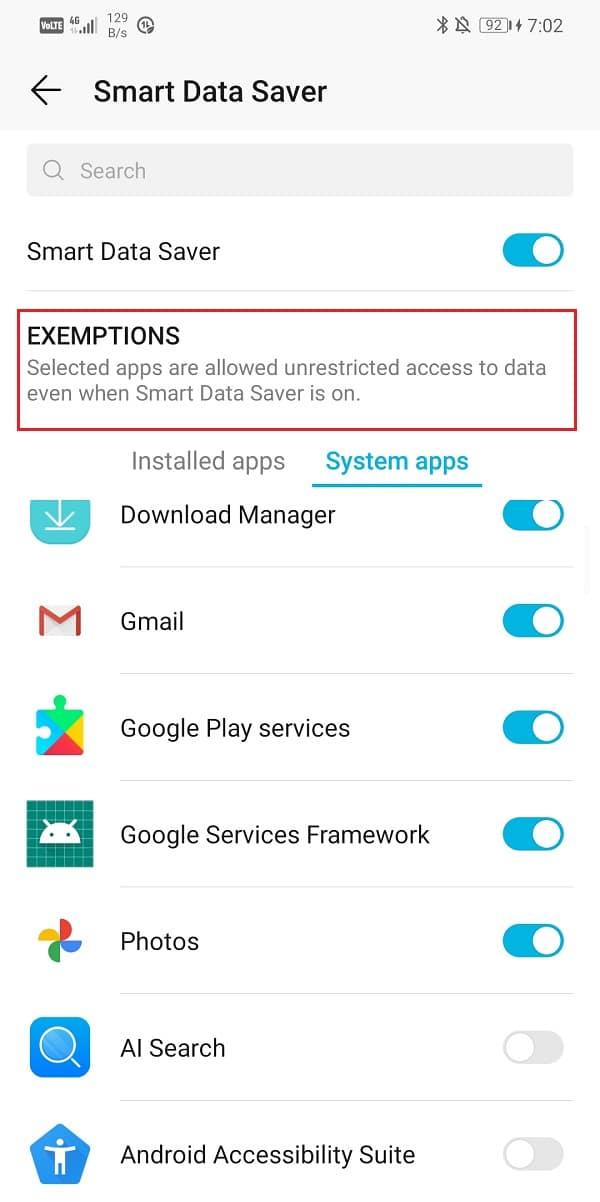
7. Google Fotoğraflar'ı arayın ve yanındaki geçiş anahtarının AÇIK olduğundan emin olun.
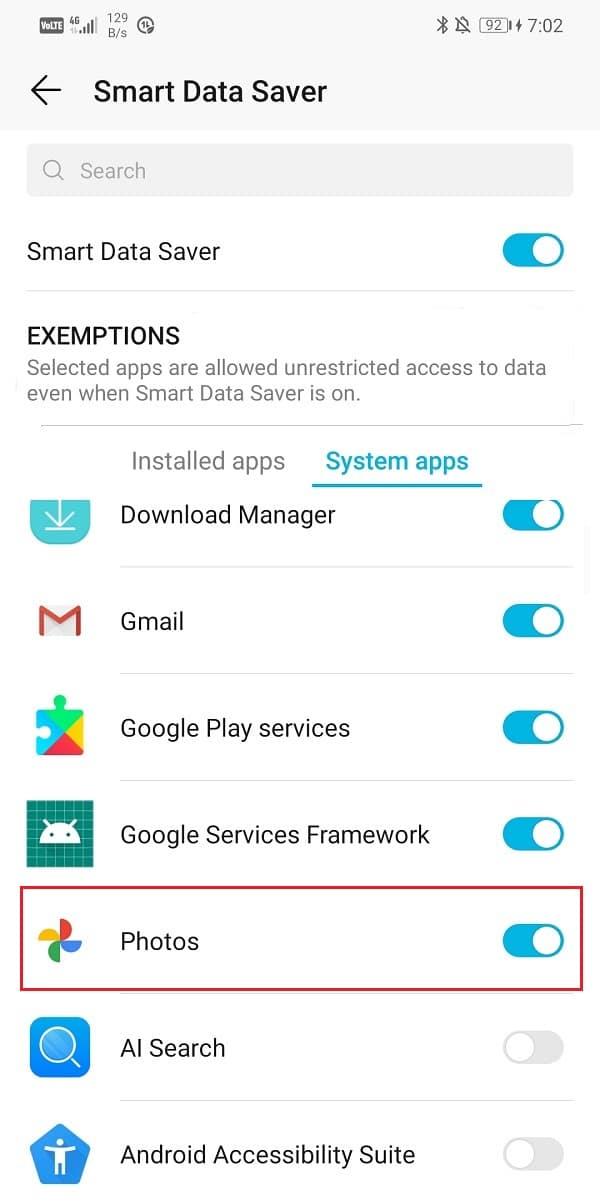
8. Veri kısıtlamaları kaldırıldıktan sonra, Google Fotoğraflar'ın boş fotoğraf gösterme sorununu tamamen düzeltebileceksiniz.
Android uygulamasıyla ilgili tüm sorunlara bir başka klasik çözüm , arızalı uygulama için temiz önbellek ve verilerdir . Önbellek dosyaları, ekran yükleme süresini azaltmak ve uygulamanın daha hızlı açılmasını sağlamak için her uygulama tarafından oluşturulur. Zamanla önbellek dosyalarının hacmi artmaya devam eder. Bu önbellek dosyaları genellikle bozulur ve uygulamanın arızalanmasına neden olur. Zaman zaman eski önbelleği ve veri dosyalarını silmek iyi bir uygulamadır. Bunu yapmak, bulutta kayıtlı fotoğraflarınızı veya videolarınızı etkilemez. Eskileri silindikten sonra oluşturulacak yeni önbellek dosyalarına yol açacaktır. Google Fotoğraflar uygulamasının önbelleğini ve verilerini temizlemek için aşağıda verilen adımları izleyin.
1. Telefonunuzda Ayarlar'a gidin ve cihazınızda yüklü uygulamaların listesini görüntülemek için Uygulamalar seçeneğine dokunun .

2. Şimdi Google Fotoğraflar'ı arayın ve uygulama ayarlarını açmak için üzerine dokunun.

3. Depolama seçeneğine tıklayın .

4. Burada Önbelleği Temizle ve Verileri Temizle seçeneklerini bulacaksınız . İlgili düğmelere tıklayın, Google Fotoğraflar için önbellek dosyaları silinecektir.

Bir uygulama ne zaman harekete geçmeye başlasa, altın kural onu güncellemeyi söyler. Bunun nedeni, bir hata bildirildiğinde, uygulama geliştiricilerinin farklı türdeki sorunları çözmek için hata düzeltmeleri içeren yeni bir güncelleme yayınlamasıdır. Google Fotoğraflar'ı güncellemek, fotoğrafların yüklenmemesi sorununu çözmenize yardımcı olabilir. Google Fotoğraflar uygulamasını güncellemek için aşağıda verilen adımları izleyin.
1. Play Store'a gidin .
2. Sol üst tarafta üç yatay çizgi bulacaksınız . Onlara tıklayın.

3. Şimdi, “Uygulamalarım ve Oyunlarım” seçeneğine tıklayın.

4. Google Fotoğraflar'ı arayın ve bekleyen güncelleme olup olmadığını kontrol edin.

5. Evet ise, güncelle düğmesine tıklayın.
6. Uygulama güncellendiğinde, fotoğrafların her zamanki gibi yüklenip yüklenmediğini kontrol edin.
Başka hiçbir şey işe yaramazsa, muhtemelen yeni bir başlangıç zamanıdır. Şimdi, Play Store'dan yüklenmiş bir üçüncü taraf uygulaması olsaydı, uygulamayı kaldırabilirdiniz. Ancak, Google Fotoğraflar önceden yüklenmiş bir sistem uygulaması olduğundan, uygulamayı kaldıramazsınız. Yapabileceğiniz şey, uygulama için güncellemeyi kaldırmaktır. Bu, cihazınıza üretici tarafından yüklenen Google Fotoğraflar uygulamasının orijinal sürümünü geride bırakacaktır. Nasıl olduğunu görmek için aşağıda verilen adımları izleyin:
1. Açık Ayarlar telefonunuzda ardından dokunun Uygulamalar seçeneği.
2. Şimdi, uygulamalar listesinden Google Fotoğraflar uygulamasını seçin .

3. Ekranın sağ üst köşesinde üç dikey nokta göreceksiniz , üzerine tıklayın.
4. Son olarak, güncellemeleri kaldır düğmesine dokunun .

5. Şimdi, bundan sonra cihazınızı yeniden başlatmanız gerekebilir .
6. Cihaz yeniden başladığında Google Fotoğraflar'ı açın .
7. Uygulamayı en son sürümüne güncellemeniz istenebilir. Bunu yapın ve Google Fotoğraflar'ın boş fotoğraf sorununu çözebilmelisiniz .
Ayrıca Okuyun: Android telefonunuzdaki Uygulamaları Silme
Yukarıdaki yöntemlerden hiçbiri yoksa, Google Fotoğraflar'a bağlı Google hesabınızı kaldırmayı deneyin ve ardından telefonunuzu yeniden başlattıktan sonra tekrar oturum açın. Bunu yapmak işleri yoluna koyabilir ve Google Fotoğraflar daha önce olduğu gibi fotoğraflarınızı yedeklemeye başlayabilir. Google Hesabınızı kaldırmak için aşağıda verilen adımları izleyin.
1. Telefonunuzda Ayarlar'ı açın .
2. Şimdi Kullanıcılar ve hesaplar üzerine tıklayın .

3. Şimdi Google seçeneğini seçin .

4. Ekranın altında Hesabı kaldır seçeneğini bulacaksınız, üzerine tıklayın.

5. Bu, Gmail hesabınızdaki oturumunuzu kapatacaktır .
6. Cihazınızı yeniden başlatın .
7. Cihazınız yeniden başladığında, Kullanıcılar ve Ayarlar bölümüne geri dönün ve hesap ekle seçeneğine dokunun.
8. Seçenekler listesinden Google'ı seçin ve kullanıcı adınız ve şifrenizle oturum açın .

9. Her şey yeniden ayarlandıktan sonra, Google Fotoğraflar'daki yedekleme durumunu kontrol edin ve Google Fotoğraflar'ın yedeklenmesi sorununu çözüp çözemeyeceğinize bakın.
Tavsiye edilen:
Bu bilgileri yararlı bulacağınızı ve Google Fotoğraflar'ın boş fotoğraf gösterme sorununu çözebildiğinizi umuyoruz . Hala aynı sorunla karşılaşıyorsanız, bunun nedeni muhtemelen Google'ın kendisindeki sunucuyla ilgili bir hatadır. Arka planda büyük bir güncelleme gerçekleştiğinde, uygulamanın normal hizmetleri etkilenir.
Google Fotoğraflar boş fotoğraflar göstermeye devam ederse, bunun nedeni yalnızca bu olmalıdır. Yapabileceğiniz tek şey, Google'ın bu sorunu çözmesini ve hizmetleri her zamanki gibi sürdürmesini beklemek. Sorununuzu Google'a yazarsanız, büyük olasılıkla başka kişilerin de benzer sorunları bildirdiğini öğrenerek teorimizi doğrularsınız. Bu arada, sorunun resmi olarak kabul edilmesi için Google'ın Müşteri destek merkezine yazmaktan çekinmeyin.
Bu yazımızda, sabit diskiniz bozulduğunda ona nasıl yeniden erişebileceğinizi anlatacağız. Haydi gelin birlikte izleyelim!
İlk bakışta AirPods, diğer gerçek kablosuz kulaklıklara benziyor. Ancak birkaç az bilinen özelliği keşfedilince her şey değişti.
Apple, yepyeni buzlu cam tasarımı, daha akıllı deneyimler ve bilindik uygulamalarda iyileştirmeler içeren büyük bir güncelleme olan iOS 26'yı tanıttı.
Öğrencilerin çalışmaları için belirli bir dizüstü bilgisayara ihtiyaçları vardır. Bu dizüstü bilgisayar, seçtikleri bölümde iyi performans gösterecek kadar güçlü olmasının yanı sıra, tüm gün yanınızda taşıyabileceğiniz kadar kompakt ve hafif olmalıdır.
Windows 10'a yazıcı eklemek basittir, ancak kablolu cihazlar için süreç kablosuz cihazlardan farklı olacaktır.
Bildiğiniz gibi RAM, bir bilgisayarda çok önemli bir donanım parçasıdır; verileri işlemek için bellek görevi görür ve bir dizüstü bilgisayarın veya masaüstü bilgisayarın hızını belirleyen faktördür. Aşağıdaki makalede, WebTech360, Windows'ta yazılım kullanarak RAM hatalarını kontrol etmenin bazı yollarını anlatacaktır.
Akıllı televizyonlar gerçekten dünyayı kasıp kavurdu. Teknolojinin sunduğu pek çok harika özellik ve internet bağlantısı, televizyon izleme şeklimizi değiştirdi.
Buzdolapları evlerde sıkça kullanılan cihazlardır. Buzdolapları genellikle 2 bölmeden oluşur, soğutucu bölme geniştir ve kullanıcı her açtığında otomatik olarak yanan bir ışığa sahiptir, dondurucu bölme ise dardır ve hiç ışığı yoktur.
Wi-Fi ağları, yönlendiriciler, bant genişliği ve parazitlerin yanı sıra birçok faktörden etkilenir; ancak ağınızı güçlendirmenin bazı akıllı yolları vardır.
Telefonunuzda kararlı iOS 16'ya geri dönmek istiyorsanız, iOS 17'yi kaldırma ve iOS 17'den 16'ya geri dönme konusunda temel kılavuzu burada bulabilirsiniz.
Yoğurt harika bir besindir. Her gün yoğurt yemek faydalı mıdır? Her gün yoğurt yediğinizde vücudunuzda nasıl değişiklikler olur? Hadi birlikte öğrenelim!
Bu yazıda en besleyici pirinç türleri ve seçtiğiniz pirincin sağlık yararlarından nasıl en iyi şekilde yararlanabileceğiniz ele alınıyor.
Uyku düzeninizi ve uyku vakti rutininizi oluşturmak, çalar saatinizi değiştirmek ve beslenmenizi buna göre ayarlamak, daha iyi uyumanıza ve sabahları zamanında uyanmanıza yardımcı olabilecek önlemlerden birkaçıdır.
Kiralayın Lütfen! Landlord Sim, iOS ve Android'de oynanabilen bir simülasyon mobil oyunudur. Bir apartman kompleksinin ev sahibi olarak oynayacak ve dairenizin içini iyileştirme ve kiracılar için hazır hale getirme amacıyla bir daireyi kiralamaya başlayacaksınız.
Bathroom Tower Defense Roblox oyun kodunu alın ve heyecan verici ödüller için kullanın. Daha yüksek hasara sahip kuleleri yükseltmenize veya kilidini açmanıza yardımcı olacaklar.













